Cinema 4D ofrece una forma impresionante de crear escenas complejas. Al trabajar en modelos extensos, como una estación espacial, muchos usuarios enfrentan el desafío de mantener la claridad y eficiencia. En esta guía aprenderás cómo manejar las capas de manera estratificada para gestionar mejor tus modelos y aumentar el rendimiento de tu sistema.
Principales hallazgos
El uso del administrador de capas en Cinema 4D te permite gestionar objetos geométricos de manera eficiente y hacer visibles solo las partes necesarias de tu escena. Esto mejora la performance en el viewport y te permite concentrarte en los detalles sin distraerte con el conjunto de la escena.
Guía paso a paso
Primero echaremos un vistazo a una escena avanzada que ya contiene algunos detalles. Puedes ver cómo están nombrados los elementos individuales, lo que facilita el trabajo posterior. Para crear una escena realista y vívida, es importante agregar muchos detalles, aunque tengas que crear esos elementos tú mismo.
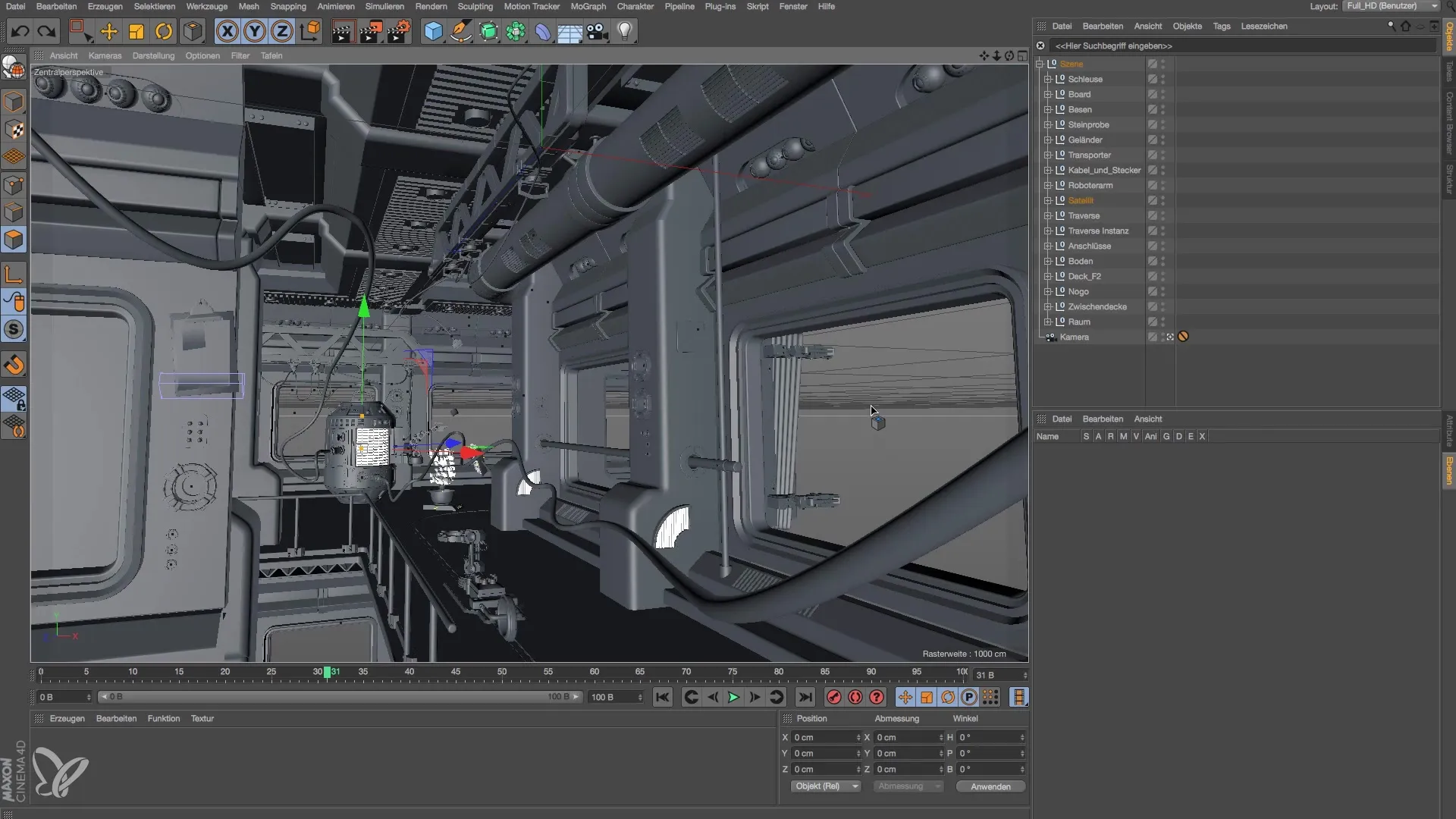
Cuando tengas un número considerable de objetos en tu escena, por ejemplo, alrededor de 540,000 polígonos, esto puede llevar a problemas de rendimiento. Para no tener dificultades al trabajar en objetos específicos como un satélite, es aconsejable utilizar el administrador de capas.
Comencemos seleccionando el objeto nulo en cuestión y nombrando las partes específicas en las que deseas trabajar. Es importante considerar estos objetos como unidades separadas para que puedas gestionarlos más fácilmente.

A continuación, abre el administrador de capas y selecciona el objeto clon y el cuerpo para agregarlos a una nueva capa. Selecciona la misma capa para los tres objetos.

En el administrador de capas ahora tienes la opción de aplicar diferentes funciones. Una función útil es excluir objetos del rendering. Esto te permite, por ejemplo, realizar una revisión del diseño del espacio mientras ocultas un objeto.

Además de excluir del rendering, puedes activar el modo solo. Este modo solo muestra la geometría en la que estás trabajando en ese momento. Esto acelera considerablemente el proceso de trabajo, ya que ocultas las partes restantes de la escena.

Ahora continúa trabajando en tu objeto hasta que cumpla con tus expectativas. Después, puedes desactivar el modo solo para hacer visibles todas las partes de tu escena nuevamente. Este es un método efectivo que te ayuda a mantenerte concentrado y sin distracciones durante el trabajo de modelado.

Recuerda que algunos de tus objetos pueden haber sido creados con MoGraph. Si no tienes MoGraph, puedes recurrir a métodos de duplicación más simples para lograr efectos similares.

Después de realizar todos los cambios, puedes ver tu proyecto en la vista de cámara. Es normal que el viewport se ralentice con muchos polígonos. Sin embargo, seguramente has logrado un modelado atractivo.
Resumen – Modelando e iluminando una estación espacial en Cinema 4D
En esta guía has aprendido cómo utilizar el administrador de capas en Cinema 4D de manera efectiva para mejorar tu modelado y optimización de escenas. Con el manejo adecuado de las capas, puedes mejorar el rendimiento y hacer realidad tus visiones creativas.
Preguntas frecuentes
¿Cómo puedo utilizar el administrador de capas en Cinema 4D?El administrador de capas te permite gestionar objetos geométricos de manera eficiente y ocultarlos para mejorar el rendimiento en el viewport.
¿Puedo excluir objetos del rendering?Sí, puedes configurar objetos en el administrador de capas para que sean excluidos del rendering sin eliminarlos de la escena.
¿Cómo activo el modo solo?En el administrador de capas puedes activar el modo solo para hacer visibles solo la geometría seleccionada actualmente.
¿Qué debo hacer si no tengo MoGraph?Si MoGraph no está disponible, puedes utilizar métodos de duplicación más simples para lograr resultados similares.
¿Cuántos polígonos son aceptables en la escena?El número de polígonos depende de tu sistema. Como regla general, muchos polígonos pueden llevar a problemas de rendimiento, por lo que se recomienda ocultar objetos cuando no son necesarios.


